Foxmail设置
foxmail设置-客户版
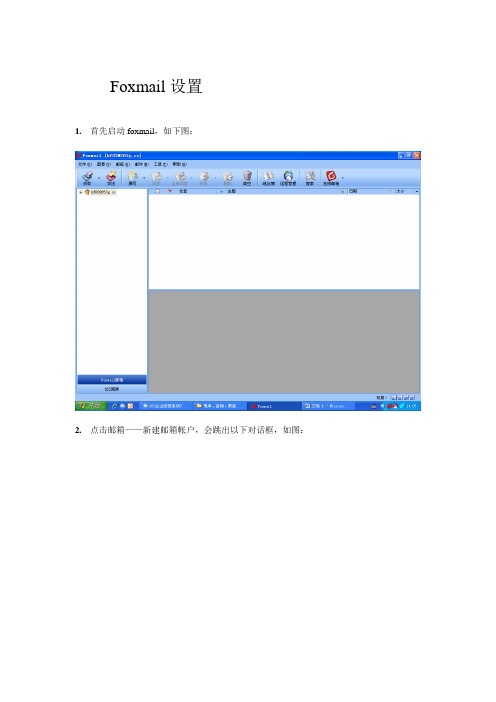
Foxmail设置
1.首先启动foxmail,如下图:
2.点击邮箱——新建邮箱帐户,会跳出以下对话框,如图:
3.点击新建邮箱帐户以后,会跳出以下对话框,请填写好电子邮件地址和密码,例如邮箱名是aaa,公司域名是 , 那您的邮件地址是aaa@,填写完后,点击下一步,具体操作如图:
4.点击下一步以后,请填写接受服务器(pop),和发送服务器(smtp)的地址,下面是艺263为例的,要特别注意的是POP3帐户名A这里,@后面必须要写完整。
然后点击下一步,具体操作如下图:
5.点击下一步之后,可以先点击测试帐户设置,测试通过之后再点击完成,这样,邮箱就设置成功了,注意“邮件在服务器上保留备份”这里一定要打勾的,foxmail默认是打勾的。
具体操作如图:
好了,现在您了以收取邮件了。
Foxmail设置详细图解
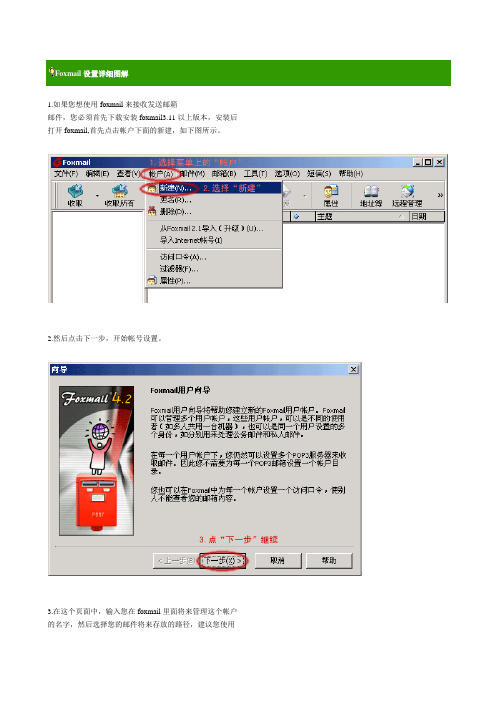
Foxmail设置详细图解1.如果您想使用foxmail来接收发送邮箱邮件,您必须首先下载安装foxmail3.11以上版本,安装后打开foxmail,首先点击帐户下面的新建,如下图所示。
2.然后点击下一步,开始帐号设置。
3.在这个页面中,输入您在foxmail里面将来管理这个帐户的名字,然后选择您的邮件将来存放的路径,建议您使用默认路径即可。
然后点击下一步。
4.接下来的这个页面,请输入您自己的发件人的名称和邮件地址,在对方收到邮件后,邮件的发件人和邮件地址将会显示这里的名字。
然后单击下一步。
5.接下来这个页面是要求您输入邮件服务器地址的,邮箱提供给您的服务器名字如下:接收服务器:发送服务器:然后输入您的帐户名字,就是您邮箱@前面的部分以及您的密码,然后点击下一步。
6.在接下来的页面中,在“smtp服务器要求身份验证”这个选项前面打上对勾,然后点击完成,这样您的设置就完成了。
Outlook设置详细图解1.将邮箱设置到您的outlook express里面的话,请首先打开outlook express然后点击工具菜单下面的“帐户”。
2.在帐户里面点击“邮件”,然后点击“添加”下面的“邮件”3.然后在下一步的“连接向导”里面,首先输入您自己的发件人名字,然后点击下一步。
4.在这里输入您这个帐号的邮件地址,然后点击下一步。
5.在这一步,选择pop3服务器,然后输入接收服务器名字和发送服务器名字,新浪收费邮箱的服务器名字如下:接收服务器:发送服务器:然后点击下一步。
6 .在这个页面输入帐号名字和密码,请注意,不要选择“使用安全密码身份登陆”这个选项。
然后点击下一步。
7.单击完成。
然后继续进行设置。
8.在邮件下面,点击刚才设置好的帐号的属性。
9.然后,在帐号的属性里面,点击服务器这个页面,然后选中“我的服务器要求身份验证”,点击确定完成全部设置。
Outlook设置详细图解1.将邮箱设置到您的outlook express里面的话,请首先打开outlook express然后点击工具菜单下面的“帐户”。
Foxmail配置
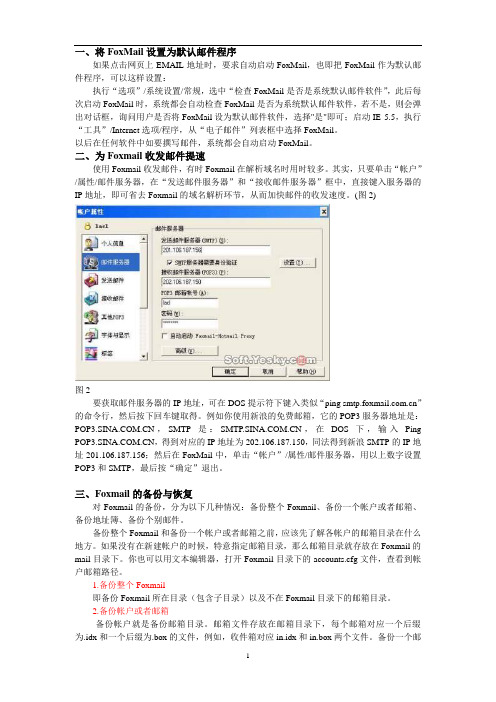
一、将FoxMail设置为默认邮件程序如果点击网页上EMAIL地址时,要求自动启动FoxMail,也即把FoxMail作为默认邮件程序,可以这样设置:执行“选项”/系统设置/常规,选中“检查FoxMail是否是系统默认邮件软件”,此后每次启动FoxMail时,系统都会自动检查FoxMail是否为系统默认邮件软件,若不是,则会弹出对话框,询问用户是否将FoxMail设为默认邮件软件,选择"是"即可;启动IE 5.5,执行“工具”/Internet选项/程序,从“电子邮件”列表框中选择FoxMail。
以后在任何软件中如要撰写邮件,系统都会自动启动FoxMail。
二、为Foxmail收发邮件提速使用Foxmail收发邮件,有时Foxmail在解析域名时用时较多。
其实,只要单击“帐户”/属性/邮件服务器,在“发送邮件服务器”和“接收邮件服务器”框中,直接键入服务器的IP地址,即可省去Foxmail的域名解析环节,从而加快邮件的收发速度。
(图2)图2要获取邮件服务器的IP地址,可在DOS提示符下键入类似“ping ”的命令行,然后按下回车键取得。
例如你使用新浪的免费邮箱,它的POP3服务器地址是:,SMTP是:,在DOS下,输入Ping ,得到对应的IP地址为202.106.187.150,同法得到新浪SMTP的IP地址201.106.187.156;然后在FoxMail中,单击“帐户”/属性/邮件服务器,用以上数字设置POP3和SMTP,最后按“确定”退出。
三、Foxmail的备份与恢复对Foxmail的备份,分为以下几种情况:备份整个Foxmail、备份一个帐户或者邮箱、备份地址簿、备份个别邮件。
备份整个Foxmail和备份一个帐户或者邮箱之前,应该先了解各帐户的邮箱目录在什么地方。
如果没有在新建帐户的时候,特意指定邮箱目录,那么邮箱目录就存放在Foxmail的mail目录下。
你也可以用文本编辑器,打开Foxmail目录下的accounts.cfg文件,查看到帐户邮箱路径。
foxmail使用教程设置教程说明

foxmail简易教程Foxmail为绿色版软件界面简洁运行快捷,不存在邮件数据存放问题,更换帐号以后不需要数据导入导出,即使更换系统以后也毫无影响,所有文件都保存在一个文件夹中方便携带,此为上班办公居家旅行之必备良品。
下面就以foxmail最新版本7.0为实例,简单的介绍一下配置方面的操作和注意点。
一.新建账号A.外网邮箱若为首次启动,在弹出的“新建帐号向导”Email地址中输入你的外网邮箱地址“如***********”。
若非首次启动,请打开程序以后点击“工具”-“帐号管理”并在弹出的窗口中点击左下角的“新建”按钮即可出现如下图的“新建帐号向导”。
并在弹出的“新建帐号向导”Email 地址中输入你的外网邮箱地址“如***********”点击下一步后foxmail会自动识别邮箱类型并这时候需手动输入邮箱密码以及帐号描述(写自己的姓名即可)。
最后点击下一步即可完成,为了保险起见可以点击“测试”确保配置准确。
等出现下图时即可说明配置完全准确可以使用了,如果出现报错,请检查之前用户名或者密码有没有输入错误。
B.建立OA邮箱帐号若为首次启动,在弹出的“新建帐号向导”Email地址中输入你的OA邮箱地址“如**************”。
并点击“下一步”。
若非首次启动,请打开程序以后点击“工具”-“帐号管理”并在弹出的窗口中点击左下角的“新建”按钮即可出现如下图的“新建帐号向导”。
并在弹出的“新建帐号向导”Email 地址中输入你的OA邮箱地址“如**************”.并点击“下一步”。
弹出如下图,注意邮箱类型必须改成"Exchange"在“用户名称”中填写自己的工号,在Microsoft exchange server中填入“”,为确保配置正确可以点击用户名称后面的检查按钮,如出现自己名字即可表示配置正确。
点击下一步后出现下图。
因为OA邮箱容量有限,所以必须点击图中红框所选选项,确保邮箱不会爆满出现收不到邮件的情况。
foxmail基本设置与使用技巧

检查SMTP和POP3 服务器设置是否正确 。
无法发送或接收邮件
常见问题解答及处理方法
确保邮件客户端软件配置正确。 检查网络连接是否正常。
遇到垃圾邮件或广告邮件
常见问题解答及处理方法
使用Foxmail的垃圾邮件过滤功能。 将发件人添加到黑名单。
报告垃圾邮件给Foxmail团队。
故障排查步骤和技巧
使用加密功能保护重要信息
对于包含重要信息的邮件,用户可以使用Foxmail提供的 加密功能进行加密处理,以确保信息在传输过程中的安全 性。
06
CATALOGUE
问题解决与故障排查
常见问题解答及处理方法
无法登录Foxmail 检查用户名和密码是否正确。
确保网络连接正常。
常见问题解答及处理方法
尝试清除浏览器缓存 或重启计算机。
联系人搜索与查找
快速查找联系人
在Foxmail的联系人界面,可以直接在搜索框中输入联系人的姓名、邮箱地址或 电话号码等信息,Foxmail会实时显示匹配的联系人。
高级搜索
Foxmail还提供了高级搜索功能,支持按照多个字段进行组合搜索。在搜索框旁 边点击“高级搜索”按钮,在弹出的窗口中设置搜索条件,然后点击“搜索”按 钮即可。
Foxmail官方网站
01
访问Foxmail官方网站,查找相关帮助文档或联系客服支持。
在线社区和论坛
02
参与Foxmail相关的在线社区和论坛,与其他用户交流并寻求帮
助。
邮件技术支持
03
通过发送邮件给Foxmail技术支持团队,描述问题并等待回复。
THANKS
感谢观看
检查错误提示
仔细阅读错误提示,了解问题所在。
Foxmail设置(以foxmail6.5为例)

Foxmail设置:(以foxmail6.5为例)
一、打开Foxmail,点击“邮箱”菜单中的“新建邮箱帐户”;
二、进入Foxmail 向导,输入“电子邮件地址”、“密码”、“帐户名称”、“邮箱中采用的名称”以及路径选择,点击“下一步”;
三、接收服务器类型您可以选择POP3或IMAP;<小贴士:了解POP3、SMTP、IM AP>
如果您选择POP3服务器:请输入您邮箱的的POP3和SMTP服务器地址后,再点击“下一步”;
POP3服务器: SMTP服务器: (端口号使用默认值)
如果您选择IMPA服务器:请输入您邮箱的的IMAP和SMTP服务器地址后,再点击“下一步”;
IMAP服务器: SMTP服务器: (端口号使用默认值)
把“收取服务器”的“使用SSL来连接服务器”打勾(所有通过IMAP传输的数据都会被加密,从而保证通信的安全性。
),“确定”后点击“下一步”;
四、然后点击“完成”;
五、点击“邮箱”菜单中的“修改邮箱帐户属性”;
·在弹出窗口选择“邮件服务器”——在右边“SMTP 服务器需要身份验证”栏前的空格打勾;
·并点击旁边的“设置”按钮;
·选择“使用与pop 服务器相同的信息”。
;
·点击“确定”。
恭喜!你已经完成Foxmail 客户端配置,可以收发163 免费邮邮件了。
foxmail基本设置方法、foxmail使用技巧

foxmail基本设置方法、foxmail使用技巧foxmail教程Foxmail为绿色版软件界面简洁运行快捷,不存在邮件数据存放问题,更换帐号以后不需要数据导入导出,即使更换系统以后也毫无影响,所有文件都保存在一个文件夹中方便携带。
下面就以foxmail最新版本7.0为实例,简单的介绍一下配置方面的操作和注意点。
一.新建账号A.外网邮箱若为首次启动,在弹出的“新建帐号向导”Email地址中输入你的外网邮箱地址“如xxx@ftjt.”。
若非首次启动,请打开程序以后点击“工具”-“帐号管理”并在弹出的窗口中点击左下角的“新建”按钮即可出现如下图的“新建帐号向导”。
并在弹出的“新建帐号向导”Email地址中输入你的外网邮箱地址“如xxx@ftjt.”点击下一步后foxmail会自动识别邮箱类型(集团收发服务器均为“ftjt.”)这时候需手动输入邮箱密码以及帐号描述(写自己的姓名即可)。
最后点击下一步即可完成,为了保险起见可以点击“测试”确保配置准确。
等出现下图时即可说明配置完全准确可以使用了,如果出现报错,请检查之前用户名或者密码有没有输入错误。
B.建立OA邮箱帐号若为首次启动,在弹出的“新建帐号向导”Email地址中输入你的OA邮箱地址“如008888@rshi.”。
并点击“下一步”。
若非首次启动,请打开程序以后点击“工具”-“帐号管理”并在弹出的窗口中点击左下角的“新建”按钮即可出现如下图的“新建帐号向导”。
并在弹出的“新建帐号向导”Email地址中输入你的OA邮箱地址“如008800@rshi.”.并点击“下一步”。
弹出如下图,注意邮箱类型必须改成"Exchange"在“用户名称”中填写自己的工号,在Microsoft exchange server中填入“exchange.rshi.”,为确保配置正确可以点击用户名称后面的检查按钮,如出现自己名字即可表示配置正确。
点击下一步后出现下图。
foxmail设置相关教程
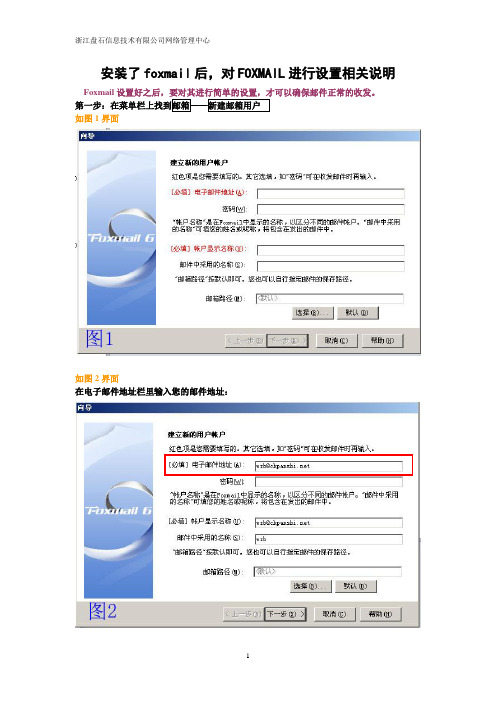
安装了foxmail后,对FOXMAIL进行设置相关说明Foxmail
如图1界面
如图2界面
在电子邮件地址栏里输入您的邮件地址:
如图3界面
在密码处输入您的邮箱密码(公司默认密码为123456):
然后点击下一步
如图4界面
进入指定邮件服务器界面
针对于公司的邮箱,接收邮件服务器应为:
图5界面
1
2
邮件帐户应为:你邮件地址的全称wzb@
发送邮件服务器为: 点击下一步,进入帐户测试
如图6界面
点击帐号测试下面的测试帐户设置,这个可以查看到你的设置是否正确无误
如图7界面
2 1
3
如果你看到上面红色框里都为打勾的,则说明已经设置好了,点击关闭返回图8界面,点击完成即可。
Foxmail 邮箱设置方法
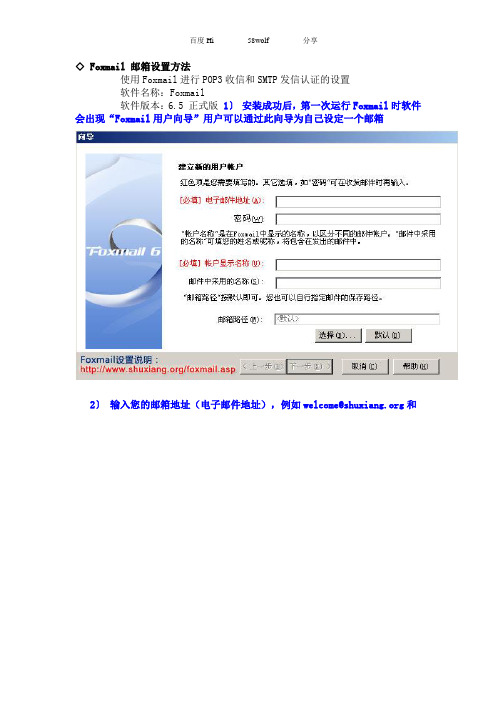
◇ Foxmail 邮箱设置方法使用Foxmail进行POP3收信和SMTP发信认证的设置软件名称:Foxmail软件版本:6.5 正式版1〕安装成功后,第一次运行Foxmail时软件会出现“Foxmail用户向导”用户可以通过此向导为自己设定一个邮箱2〕输入您的邮箱地址(电子邮件地址),例如welcome@和密码,然后点击下一步;如下图所示:说明:1、在电子邮件地址里面输入的是您的邮箱,请将上面图示里面的 替换成您的域名;2、邮箱路径默认在foxmail安装目录的mail目录下,一般是C:\Program Files\Foxmail\mail目录下,如果系统重装格式化的话,会导致邮件丢失,因此建议在其他盘上新建立一个mail的目录,并将邮箱路径设置在这个新建的目录上。
3〕选择接收服务器类型为POP3,并输入接收邮件服务器、邮件帐户、发送邮件服务器,如下图所示,点击下一步说明:请将上面图示里面的替换成您的域名;4〕设置完成,点击完成,如下图所示:5〕若以后要对此帐号设置进行修改,也可以点击“邮箱”菜单,选择“修改邮箱帐户属性”。
如下图所示:6)修改个人信息,如下图,对发件人信息进行修改。
7〕对SMTP发信认证,设置时可点击“邮件服务器”选项,在“SMTP服务器需要身份验证”前的选框里点击出现勾,并点击右边“设置”按钮。
如下图所示:8〕在弹出窗口“ESMTP服务器验证”里点选“使用与POP3服务相同的信息”。
如下图所示:9〕按“确定”后,您的设置修改便完成了。
10)假如用户希望在收信之后,不删除服务器上的邮件,你可以在Foxmail 的“接收邮件”标签里面设置“在邮件服务器上保留备份”,如上图。
Foxmail邮箱设置指引
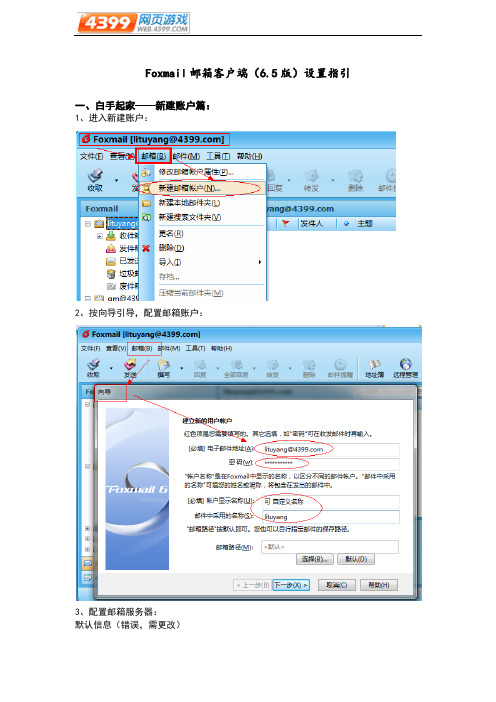
Foxmail邮箱客户端(6.5版)设置指引
一、白手起家——新建账户篇:
1、进入新建账户:
2、按向导引导,配置邮箱账户:
3、配置邮箱服务器:
默认信息(错误,需更改)
更改为:
4、配置服务器高级设置:
5、点击下一步,完成。
二、已建账户,更正配置
1、进入邮箱属性:
2、邮箱属性配置:
易出错问题:
1)默认;正确为:
2)默认pop3.***,正确为pop.***
3)pop3账户只有邮箱前缀,如lituyang,正确为:lituyang@
3、高级属性配置:
说明:
1、foxmail目前为腾讯运营的软件,最新已有7.0版,本人一直用6.5版挺好用,因此以此为例;新版可借鉴,配置值相同,操作程序可能有变。
2、foxmail 下载地址:
Foxmail 7.0 /index.htm
Foxmail 6.5 /201105/foxmail-v6.5.26.zip。
Foxmail使用设置说明
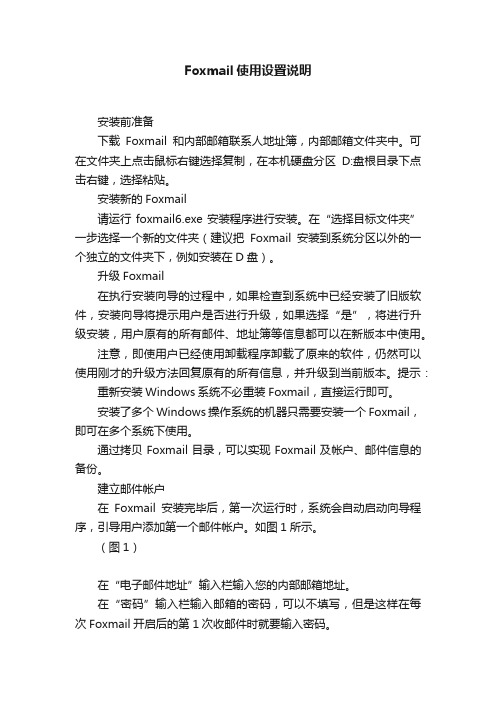
Foxmail使用设置说明安装前准备下载Foxmail和内部邮箱联系人地址簿,内部邮箱文件夹中。
可在文件夹上点击鼠标右键选择复制,在本机硬盘分区D:盘根目录下点击右键,选择粘贴。
安装新的Foxmail请运行foxmail6.exe安装程序进行安装。
在“选择目标文件夹”一步选择一个新的文件夹(建议把Foxmail安装到系统分区以外的一个独立的文件夹下,例如安装在D盘)。
升级Foxmail在执行安装向导的过程中,如果检查到系统中已经安装了旧版软件,安装向导将提示用户是否进行升级,如果选择“是”,将进行升级安装,用户原有的所有邮件、地址簿等信息都可以在新版本中使用。
注意,即使用户已经使用卸载程序卸载了原来的软件,仍然可以使用刚才的升级方法回复原有的所有信息,并升级到当前版本。
提示:重新安装Windows系统不必重装Foxmail,直接运行即可。
安装了多个Windows操作系统的机器只需要安装一个Foxmail,即可在多个系统下使用。
通过拷贝Foxmail目录,可以实现Foxmail及帐户、邮件信息的备份。
建立邮件帐户在Foxmail安装完毕后,第一次运行时,系统会自动启动向导程序,引导用户添加第一个邮件帐户。
如图1所示。
(图1)在“电子邮件地址”输入栏输入您的内部邮箱地址。
在“密码”输入栏输入邮箱的密码,可以不填写,但是这样在每次Foxmail开启后的第1次收邮件时就要输入密码。
在“帐户名称”输入栏输入您的内部邮箱账户名称。
在“邮件中采用的名称”输入栏输入您的姓名。
“邮箱路径”这一栏则是用来设置改帐户邮件的存储路径。
一般不需要设置,这样该帐户的邮件将会存储在Foxmail所在目录的mail 文件夹下,以用户名命名的文件夹中。
如果您要将邮件存储在自己认为适合的位置,则可以点击“选择”按钮,在弹出的目录树窗口中选择某个目录。
接着点击“下一步”按钮。
显示“指定邮件服务器”的设置窗口,如图2所示。
(图2)这一步填写“POP3服务器”、“POP3帐户名”及“SMTP服务器”。
学会使用Foxmail进行电子邮件收发和管理
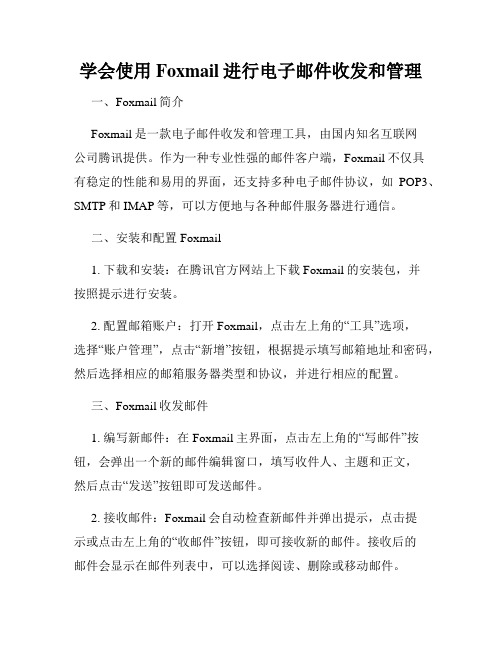
学会使用Foxmail进行电子邮件收发和管理一、Foxmail简介Foxmail是一款电子邮件收发和管理工具,由国内知名互联网公司腾讯提供。
作为一种专业性强的邮件客户端,Foxmail不仅具有稳定的性能和易用的界面,还支持多种电子邮件协议,如POP3、SMTP和IMAP等,可以方便地与各种邮件服务器进行通信。
二、安装和配置Foxmail1. 下载和安装:在腾讯官方网站上下载Foxmail的安装包,并按照提示进行安装。
2. 配置邮箱账户:打开Foxmail,点击左上角的“工具”选项,选择“账户管理”,点击“新增”按钮,根据提示填写邮箱地址和密码,然后选择相应的邮箱服务器类型和协议,并进行相应的配置。
三、Foxmail收发邮件1. 编写新邮件:在Foxmail主界面,点击左上角的“写邮件”按钮,会弹出一个新的邮件编辑窗口,填写收件人、主题和正文,然后点击“发送”按钮即可发送邮件。
2. 接收邮件:Foxmail会自动检查新邮件并弹出提示,点击提示或点击左上角的“收邮件”按钮,即可接收新的邮件。
接收后的邮件会显示在邮件列表中,可以选择阅读、删除或移动邮件。
3. 收发附件:在编写新邮件的过程中,可以直接拖拽或者点击“添加附件”按钮来添加附件。
接收到的带有附件的邮件,可以直接双击附件来保存到本地。
四、Foxmail管理邮件1. 文件夹管理:Foxmail支持创建和管理多个文件夹,用于对收到的邮件进行分类存储。
在左侧的文件夹列表中,右键点击空白区域,选择“新建文件夹”来创建新的文件夹,并可以通过拖拽邮件来移动到相应的文件夹。
2. 邮件过滤规则:点击左上角的“工具”选项,选择“邮件过滤规则”,可以设置邮件的过滤条件,如发件人、关键词等,然后选择相应的操作,如将邮件移动到指定文件夹或直接删除等。
这样可以对邮件进行自动分类和处理。
3. 邮件标记和归档:在邮件列表中,可以通过右键点击邮件,并选择“标记”来进行标记,如标记为重要、已读或已回复等。
FoxMail常用设置

减少空间占用——压缩邮箱在Foxmail中,用户删除某个邮件之后,系统并不会将其真正删除,而只是作一个删除标记,因此可能导致邮件占用过多的磁盘空间。
要回收空间,可清空废件箱,然后使用邮箱压缩功能。
使用前请确保有用的邮件没有被删除。
手工压缩:选中一个邮箱后,可以通过“邮箱”菜单的“压缩”立刻进行邮箱压缩,也可以用“邮箱”菜单的“属性”,打开邮箱属性对话框,查看邮箱目前占用的磁盘空间及空间浪费的情况,然后决定是否压缩。
压缩后,系统将那些已经删除的邮件真正从磁盘上清除掉,并释放磁盘空间。
如果希望一次性压缩所有的邮箱,请执行“邮箱”菜单中的“压缩全部”命令。
自动压缩:通过“帐户”菜单的“属性”,打开帐户属性对话框,选择“接收邮件”,在“邮箱”一栏选中“浪费空间超过[ ]时,压缩邮箱”复选项,并且设置一个值,默认是20%。
这样,当邮箱空间浪费超过这个值时,Foxmail将自动对邮箱进行压缩。
设置口令多用户可使用同一部电脑,每一用户均可为自己的任一帐户和邮箱设立口令保护。
选择自己的帐户之后,执行“帐户”菜单的“访问口令”命令,打开“口令”对话框,然后再输入适当的口令即可为自己的帐户设置密码。
另外,Foxmail还允许用户为某个邮箱设置密码(只能为用户的自定义邮箱设置密码,Foxmail的系统邮箱如“收件箱”等无法设置密码),以进一步的保护自己信息的安全。
选择需要加密的邮箱,然后执行“邮箱”菜单的“加密”命令,打开“口令”对话框并输入适当的密码即可。
被加密的帐户前面将会有一把锁作为标记,表示此帐户已经加密。
双击该帐户,或者使用该帐户收发邮件,将出现一个口令对话框,输入正确的口令方可继续执行。
要清除密状帐户的密码,可以这样操作:双击帐户,输入正确的口令,然后点击“帐户”菜单或者弹出式菜单的“访问口令”,在弹出的对话框中不填写任何口令,直接按“确定”。
被加密的邮箱前面将会有一枚钥匙形状的标记,表示此邮箱已经加密。
foxmail基本设置方法、foxmail使用技巧

foxmail基本设置方法、foxmail使用技巧篇一:foxmail_使用教程_设置教程说明foxmail教程Foxmail为绿色版软件界面简洁运行快捷,不存在邮件数据存放问题,更换帐号以后不需要数据导入导出,即使更换系统以后也毫无影响,所有文件都保存在一个文件夹中方便携带。
下面就以foxmail最新版本为实例,简单的介绍一下配置方面的操作和注意点。
一.新建账号A.外网邮箱若为首次启动,在弹出的“新建帐号向导”Email地址中输入你的外网邮箱地址“如xxx@”。
若非首次启动,请打开程序以后点击“工具”-“帐号管理”并在弹出的窗口中点击左下角的“新建”按钮即可出现如下图的“新建帐号向导”。
并在弹出的“新建帐号向导”Email地址中输入你的外网邮箱地址“如xxx@”点击下一步后foxmail会自动识别邮箱类型(集团收发服务器均为“”)这时候需手动输入邮箱密码以及帐号描述(写自己的姓名即可)。
最后点击下一步即可完成,为了保险起见可以点击“测试”确保配置准确。
等出现下图时即可说明配置完全准确可以使用了,如果出现报错,请检查之前用户名或者密码有没有输入错误。
B.建立OA邮箱帐号若为首次启动,在弹出的“新建帐号向导”Email地址中输入你的OA邮箱地址“如008888@”。
并点击“下一步”。
若非首次启动,请打开程序以后点击“工具”-“帐号管理”并在弹出的窗口中点击左下角的“新建”按钮即可出现如下图的“新建帐号向导”。
并在弹出的“新建帐号向导”Email地址中输入你的OA 邮箱地址“如008800@”.并点击“下一步”。
弹出如下图,注意邮箱类型必须改成”Exchange”在“用户名称”中填写自己的工号,在Microsoft exchange server中填入“”,为确保配置正确可以点击用户名称后面的检查按钮,如出现自己名字即可表示配置正确。
点击下一步后出现下图。
因为OA邮箱容量有限,所以必须点击图中红框所选选项,确保邮箱不会爆满出现收不到邮件的情况。
Foxmail基本功能和设置(图文版)

自从腾讯收购博大后,Foxmail一直都没有什么声息。
而作为一款非常优秀的电子邮件程序,没有理由停止升级和开发。
现在,Foxmail 6.0来了,它给我们带来了更多的实用功能和惊喜。
而这次给我们最大的惊喜就是它对RSS的完全支持,为此,书虫将其阅读/转发/使用RSS完全攻略单独成文。
其他的更多全新功能另有文章阐述。
RSS,即简易信息聚合技术(RSS:Really Simple Syndication),可以让我们不再花费大量的时间冲浪或在新闻网站上苦苦搜寻,并忍受无所不在的广告的干扰,从而更为专心地获取自己需要的内容。
因此,得到很多人的喜爱。
现在,Foxmail 6.0也增加了此功能。
1.查看RSS列表只要在Foxmail 6.0主窗口中单击“RSS阅读”即可弹出(如图1)所示的窗口,在其中我们可以像一般的RSS阅读器中一样查看一些RSS列表(如图2)。
图1Foxmail6.0中的RSS阅读器界面图2查看RSS列表内容2.删除无用的RSS项如果你看到某个项目不太好,只要直接右击,选择“删除频道”(如图3)则可将相应频道删除掉,右击群组名,选择“删除频道群组”就可以将此群组删除掉(如图4),干脆利落!图3删除频道图4删除频道群组3.添加自己的RSS列表单击RSS菜单可以在其下发现“新建频道”或“新建频道群组”命令(如图5)来新建频道或新建频道群组。
而选中“新建频道群组”命令,在打开如图6所示窗口中还可以选择从OPML文件导入,这样就大大方便了我们(如务图7)。
图5新建频道/频道群组图6支持从OPML文件导入RSS列表图7打开相应的OPML文件,以便导入。
4.定时更新(1)频道组的更新右击一群组,选择“频道组设置”命令可以对当前频道进行一些设置。
(如图8),我们可以设置定时收取RSS列表,这样就会方便许多了。
图8设置自动定时收取RSS列表(2)设置更多频道标题及更新频率右击一频道,选择“属性”命令,在打开图9所示的频道属性设置的窗口中,“常规”页里的“标题”就是频道在Foxmail中显示的名字,可以随意更改。
foxmail基本设置方法、foxmail使用技巧

foxmail基本设置方法、foxmail使用技巧foxmail基本设置方法、foxmail使用技巧foxmail教程Foxmail为绿色版软件界面简洁运行快捷,不存在邮件数据存放问题,更换帐号以后不需要数据导入导出,即使更换系统以后也毫无影响,所有文件都保存在一个文件夹中方便携带。
下面就以foxmail最新版本7.0为实例,简单的介绍一下配置方面的操作和注意点。
一.新建账号A.外网邮箱若为首次启动,在弹出的“新建帐号向导”Email地址中输入你的外网邮箱地址“如xxx@ftjt.”。
若非首次启动,请打开程序以后点击“工具”-“帐号管理”并在弹出的窗口中点击左下角的“新建”按钮即可出现如下图的“新建帐号向导”。
并在弹出的“新建帐号向导”Email地址中输入你的外网邮箱地址“如xxx@ftjt.”点击下一步后foxmail会自动识别邮箱类型(集团收发服务器均为“ftjt.”)这时候需手动输入邮箱密码以及帐号描述(写自己的姓名即可)。
最后点击下一步即可完成,为了保险起见可以点击“测试”确保配置准确。
等出现下图时即可说明配置完全准确可以使用了,如果出现报错,请检查之前用户名或者密码有没有输入错误。
B.建立OA邮箱帐号若为首次启动,在弹出的“新建帐号向导”Email地址中输入你的OA邮箱地址“如008888@rshi.”。
并点击“下一步”。
若非首次启动,请打开程序以后点击“工具”-“帐号管理”并在弹出的窗口中点击左下角的“新建”按钮即可出现如下图的“新建帐号向导”。
并在弹出的“新建帐号向导”Email地址中输入你的OA邮箱地址“如008800@rshi.”.并点击“下一步”。
弹出如下图,注意邮箱类型必须改成"Exchange"在“用户名称”中填写自己的工号,在Microsoft exchange server中填入“exchange.rshi.”,为确保配置正确可以点击用户名称后面的检查按钮,如出现自己名字即可表示配置正确。
Foxmail的安装与设置

弹出对话框中点运行如没有弹出上图中对话框可直接进行33
Foxmail的安装与配置
一、安装
1.运行Foxmail安装程序
2.弹出对话框中点“运行”
如没有弹出上图中对话框可直接进行3
3.下一步
4.选下图红色框中选项,点下一步
5.下一步
6.下一步
7.下一步
8.安装
9.完成(注意勾选“启动Foxmail”以便进入设置)
二、Foxmail的设置
1.打开Foxmail出现下图
注:如安装时勾选了:“启动Foxmail”会直接弹出上图
2.填写邮箱地址和密码
3.下一步
4.红色对话框中输入:“”点“下一步”
5.点“测试帐户设置”出现如下:
则表示Foxmail帐帐户设置成功。
6.点“关闭”
7.点“完成”进入Foxmail
- 1、下载文档前请自行甄别文档内容的完整性,平台不提供额外的编辑、内容补充、找答案等附加服务。
- 2、"仅部分预览"的文档,不可在线预览部分如存在完整性等问题,可反馈申请退款(可完整预览的文档不适用该条件!)。
- 3、如文档侵犯您的权益,请联系客服反馈,我们会尽快为您处理(人工客服工作时间:9:00-18:30)。
Foxmail邮箱设置:
最近有部分老师反应在企业邮箱里下载附件后,打开是乱码,进入邮箱慢,甚至进不了邮箱,为了解决这个问题建议大家使用Foxmail 6.5版本。
Foxmail邮箱可以自动转化文件格式,下载、提取、阅读邮件方便。
步骤1:建立账户:
账户显示名称和邮件采用名称会自动生成,不用管它,填上面两项就可以了
步骤2:输入自己的邮件地址和密码,然后下一步,如下图
步骤三:更改为,然后下一步,如图所示
步骤四:点击下一步,完成设置
如何为foxmail6.5的帐号设置密码,以保证打开foxmail6.5的帐号时必须输入密码才可以进入
1.启动foxmail6.5 的程序,如下图所示:
2.如上图,用鼠票点击FOXMAIL的帐号,点击鼠标的右键。
看到“设置帐号访问口令...
2.如上图,点击“设置帐户访问口令(A)....出现如下图示:
3.如上图,输入两次同样的口令后,看到如下图示:(密码最长为18位)
如果密码超过18位。
会弹出如下提示:
4.如上图,在输入18位以内的密码后,点击“确定”按钮,密码就设置成功了。
等下次打开foxmail,想打开这个帐号时,系统就会提示输入密码。
输入正
确的密码后,才可以正常进入帐号,看到收件箱。
